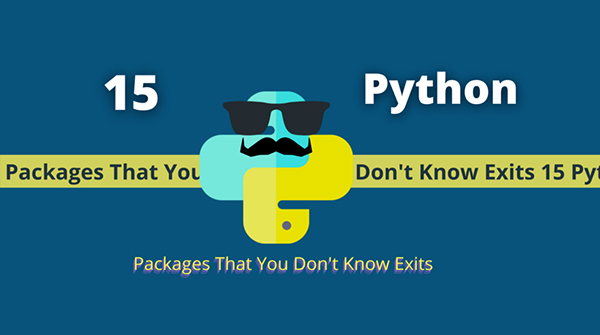
在macOS系统下,预览软件可以轻松做到这一点,同时打开图片到一个预览窗口下,点击导出PDF就能成功导出。但是Windows系统就没有这么方便的软件可以实现这一点,网上有很多合成PDF的网站,但是这些网站无一例外需要上传PDF进行合成,个人认为非常地不安全。
因此,最安全的方法,还是我们自己写一个Python脚本实现合成功能。
1.准备
请选择以下任一种方式输入命令安装依赖:
1. Windows 环境 打开 Cmd (开始-运行-CMD)。
2. MacOS 环境 打开 Terminal (command+空格输入Terminal)。
3. 如果你用的是 VSCode编辑器 或 Pycharm,可以直接使用界面下方的Terminal.
pip install pillow
- 1.
2.合成原理
Pillow模块,即PIL:Python Imaging Library,已经是Python平台事实上的图像处理标准库了。PIL功能非常强大,但API却非常简单易用。通过它,我们能很轻松地操作图像,并导出为不同格式。
首先来一个简单的示例,我们将打开一张图片,并将其保存为pdf格式:
from PIL import Image
import os
def convert_img_pdf(filepath, output_path):
"""
转换图片为pdf格式
Args:
filepath (str): 文件路径
output_path (str): 输出路径
"""
output = Image.open(filepath)
output.save(output_path, "pdf", save_all=True)
if __name__ == "__main__":
convert_img_pdf("1.jpeg", "./test.pdf")
- 1.
- 2.
- 3.
- 4.
- 5.
- 6.
- 7.
- 8.
- 9.
- 10.
- 11.
- 12.
- 13.
随便使用一张图片测试一下:

在运行代码后,它便成功地转化为了PDF文件:

几行代码便完成了这个转换,这个可比那些把照片上传到云端的网站安全多了。
3.多张照片合成PDF
有了前面照片转化PDF的基础知识,想要理解下面的多图合成PDF的代码就非常简单了。
其实就是使用了.save的一个特殊参数 append_images:
output.save(pdfFilePath, "pdf", save_all=True, append_images=sources)
- 1.
通过把图片都存入到一个"sources"数组中,我们就能很轻易地合成这些图像到PDF中。
from PIL import Image
import os
def combine_imgs_pdf(folder_path, pdf_file_path):
"""
合成文件夹下的所有图片为pdf
Args:
folder_path (str): 源文件夹
pdf_file_path (str): 输出路径
"""
files = os.listdir(folder_path)
png_files = []
sources = []
for file in files:
if 'png' in file or 'jpg' in file:
png_files.append(folder_path + file)
png_files.sort()
output = Image.open(png_files[0])
png_files.pop(0)
for file in png_files:
png_file = Image.open(file)
if png_file.mode == "RGB":
png_file = png_file.convert("RGB")
sources.append(png_file)
output.save(pdf_file_path, "pdf", save_all=True, append_images=sources)
if __name__ == "__main__":
folder = r"G:\证件\\"
pdfFile = r"G:\证件\身份证.pdf"
combine_imgs_pdf(folder, pdfFile)
- 1.
- 2.
- 3.
- 4.
- 5.
- 6.
- 7.
- 8.
- 9.
- 10.
- 11.
- 12.
- 13.
- 14.
- 15.
- 16.
- 17.
- 18.
- 19.
- 20.
- 21.
- 22.
- 23.
- 24.
- 25.
- 26.
- 27.
- 28.
这样,只要将你的证件照都放在一个文件夹中,运行这个Python代码,它就能自动将这些证件合成到一个PDF中,并输出到你指定的路径。非常简单方便。

有需要的小伙伴,照着代码去试一下吧!看百遍,读千遍,不如自己动手敲一遍!